Cómo Crear una Historia en Facebook

Las historias de Facebook pueden ser muy divertidas de crear. Aquí te mostramos cómo puedes crear una historia en tu dispositivo Android y en tu computadora.
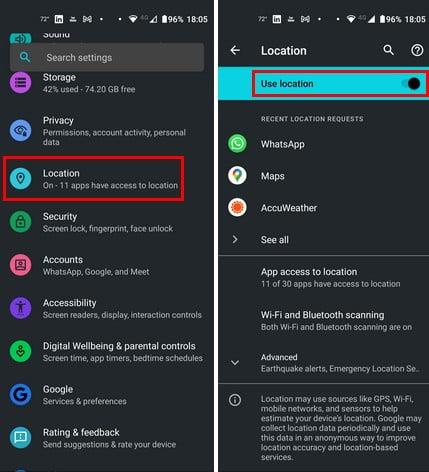
¿Alguna vez has necesitado saber que estás ubicado? Es posible que se encuentre en una nueva área y desee conocer su ubicación. Pero no obtener la información requerida puede ser frustrante cuando abre una aplicación como Google Maps y no obtiene lo que necesita. Hay consejos que puede seguir para mejorar la precisión de su ubicación en su dispositivo Android. Veamos cuáles son.
Cómo mejorar la precisión de su ubicación en Android: habilite su ubicación

Ubicación en la configuración de Android
Con todas las cosas que tienes que hacer, es natural que olvides que apagaste la ubicación. Vale la pena echarle un vistazo ya que es algo que nos pasó a todos. Puede verificar abriendo la aplicación Configuración y tocando en la ubicación . En la parte superior, verás si está activado. También puede verificar si la ubicación está activada usando la Configuración rápida. Deslice hacia abajo dos veces desde la parte superior de su pantalla. Si no ves la ubicación, toca el icono del lápiz en la parte inferior izquierda. Busque y arrastre la opción de ubicación hacia la parte superior para encontrarla fácilmente. Asegúrese de que la opción de ubicación esté habilitada antes de irse.
Mejore la precisión de la ubicación en Android al habilitar la precisión de la ubicación de Google
Si tu ubicación está desactivada, una aplicación que no funcionará correctamente es Google Maps. Una opción que puede habilitar para solucionar esto es Precisión de ubicación de Google. Para habilitarlo, vaya a Configuración> Ubicación> Avanzado> Precisión de ubicación de Google . Activarlo en la parte superior, y eso es todo lo que hay que hacer.
Repare la precisión de la ubicación calibrando su ubicación
Una vez que se haya asegurado de que la ubicación en su dispositivo Android esté activada, abra Google Maps para calibrar su ubicación y mejorar la precisión. Toca tu ubicación ; el punto azul representa eso. Si la precisión de la ubicación es baja, verá un triángulo rojo con un mensaje que dice que la precisión de la ubicación es baja.

Calibrar la ubicación de Google Maps
Toque el botón Calibrar debajo del mensaje. Google Maps le pedirá que escanee el área a su alrededor para identificar su ubicación con Live View. Si Live View no es una buena opción, también puede usar la opción de brújula. Para la opción de brújula, se le pedirá que mueva su teléfono en forma de ocho. Toque el botón Listo cuando lo haya hecho durante unos segundos. Una vez que haya terminado, la precisión ahora debería ser alta.
Solucione la baja precisión en Android borrando el caché para los servicios de ubicación
Cuando se acumula el caché, puede causar todo tipo de problemas. Tal vez lo que su dispositivo Android necesita es un nuevo comienzo. Puede hacerlo abriendo la aplicación de configuración y eligiendo Aplicaciones y notificaciones . Busque la aplicación Google Play Services , toque almacenamiento y caché , y toque la opción Borrar caché cuando la abra.
Mejore el historial de ubicaciones en Android activando el escaneo de Bluetooth y el escaneo de Wi-Fi
Habilitar estas dos opciones puede ayudarlo a mejorar su ubicación, ya que las redes Wi-Fi cercanas y los dispositivos Bluetooth disponibles pueden ayudarlo a identificar su ubicación; esto se hace comparando señales para mejorar la precisión. Puedes habilitar estas opciones yendo a Ajustes > Ubicación . Toque en Escaneo de Wi-Fi y Bluetooth .

Opción de escaneo de Wi-Fi y Bluetooth
Obtenga una mejor precisión de ubicación al habilitar el servicio de ubicación de emergencia
La forma en que comparte su ubicación en Google Maps difiere de la del Servicio de ubicación de emergencia (ELS). ELS usa Cell Tower Datam GPS y Wi-Fi para identificar su ubicación. Habilitar esta opción es una buena idea ya que nunca se sabe cuándo puede encontrarse en una emergencia. Para habilitarlo, abra la aplicación de configuración y toque la ubicación . Toque en avanzado para ver más opciones; entre esas opciones estarán los Servicios de Localización de Emergencia . Toque ELS y actívelo. Eso es todo al respecto.
Ver tu ubicación con el historial de ubicaciones de Google
También puede obtener una ubicación precisa de su paradero utilizando el historial de ubicaciones de Google. Puede controlar su historial utilizando su cuenta de Google. Al tener Google su ubicación, puede obtener anuncios basados en la ubicación e informes de tráfico ( entre otras cosas ). Es posible que muchos usuarios deseen desactivar esto porque les preocupa su privacidad, pero es otra forma de obtener su ubicación si no puede obtenerla de otra manera.
Para habilitar el historial de ubicaciones de Google, vaya a:

Historial de ubicaciones de Google en Android
Elija una cuenta y toque el botón Activar. Si ha estado desactivado, verá una fecha que muestra desde cuándo el historial de ubicaciones de Google ha estado desactivado.
Mejore la precisión de la ubicación en Android actualizando sus aplicaciones
También puede obtener una mejor precisión de ubicación manteniendo sus aplicaciones actualizadas. Compruebe si hay actualizaciones pendientes abriendo Google Play Store y tocando su foto de perfil . Toca Administrar aplicaciones y dispositivos . La segunda opción te avisará si hay alguna actualización pendiente.
Verifique los permisos necesarios para las aplicaciones
Si una aplicación que necesita su ubicación no funciona correctamente, verifique si se otorga el permiso de ubicación. Si tiene una aplicación que puede realizar configuraciones del sistema, todos los tipos de cambios son posibles. Para ver qué aplicaciones pueden acceder a tu ubicación, ve a Configuración > Ubicación > Acceso de la aplicación a la ubicación . Verás aplicaciones que pueden acceder a tu ubicación todo el tiempo y aquellas que solo pueden acceder a tu ubicación cuando estás usando la aplicación. Si hay una aplicación, desea permitir el acceso a su ubicación todo el tiempo, tóquela y elija Permitir todo el tiempo.
Usar aplicaciones de terceros
Puede instalar una aplicación de terceros si su dispositivo Android puede manejar una descarga más. Por ejemplo, puede probar GPS Essentials . Es una aplicación popular con más de 5 millones de instalaciones. Si no está satisfecho con esa aplicación, puede probar GPS Status y Toolbox . Es otra aplicación popular con más de 10 millones de instalaciones.
Otras lecturas
Siempre y cuando estemos en el tema de la ubicación. Si todavía tienes ganas de leer, mira cómo puedes cambiar la ubicación de almacenamiento de tus fotos y Cómo usar tu ubicación de WhatsApp . Si necesitas buscar un tema específico, recuerda usar la barra de búsqueda.
Conclusión
Hay momentos en los que necesita dar su ubicación exacta. Una ubicación exacta es crucial si alguna vez se encuentra en una emergencia y debe decirle a la familia o al personal de emergencia dónde se encuentra. Siempre es una buena idea verificar con frecuencia si su ubicación es precisa, ya que es algo que no tendrá tiempo de hacer en caso de emergencia. ¿Qué tan cómodo se siente al compartir su ubicación? Comparta sus pensamientos en los comentarios a continuación y no olvide compartir el artículo con otros en las redes sociales.
Las historias de Facebook pueden ser muy divertidas de crear. Aquí te mostramos cómo puedes crear una historia en tu dispositivo Android y en tu computadora.
Aprende a desactivar los molestos videos que se reproducen automáticamente en Google Chrome y Mozilla Firefox con este tutorial.
Resuelve el problema en el que la Samsung Galaxy Tab S8 está atascada en una pantalla negra y no se enciende.
Lee ahora para aprender a borrar música y videos de Amazon Fire y tabletas Fire HD para liberar espacio, desordenar o mejorar el rendimiento.
Un tutorial que muestra dos soluciones sobre cómo evitar permanentemente que las aplicaciones se inicien al arrancar en tu dispositivo Android.
Este tutorial te muestra cómo reenviar un mensaje de texto desde un dispositivo Android usando la aplicación de Mensajería de Google.
Cómo habilitar o deshabilitar las funciones de corrección ortográfica en el sistema operativo Android.
¿Te preguntas si puedes usar ese cargador de otro dispositivo con tu teléfono o tablet? Esta publicación informativa tiene algunas respuestas para ti.
Cuando Samsung presentó su nueva línea de tabletas insignia, había mucho por lo que emocionarse. No solo el Galaxy Tab S9 y S9+ traen las mejoras esperadas, sino que Samsung también introdujo el Galaxy Tab S9 Ultra.
¿Te encanta leer libros electrónicos en las tabletas Amazon Kindle Fire? Aprende cómo agregar notas y resaltar texto en un libro en Kindle Fire.






